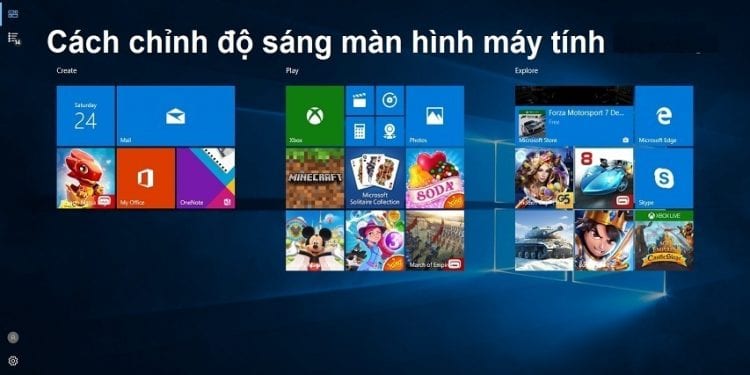Để phục vụ cho nhu cầu học tập và làm việc, bạn đã quyết định trang bị cho mình một chiếc máy tính xách tay (Laptop) hoặc máy tình bàn. Trong quá trình sử dụng, các bạn phát hiện ra màn hình máy tính xách tay hoặc máy tính bàn của mình có độ sáng không phù hợp.Thế nhưng, các bạn không biết phải làm thế nào để có thể tùy chỉnh lại độ sáng màn hình này. Bởi vì bạn là một người không am hiểu về máy tính và cũng là lần đầu dùng nó. Đừng quá lo lắng, bài viết này mình sẽ hướng dẫn cho các bạn cách chỉnh độ sáng màn hình máy tính một cách nhanh và đơn giản nhất.
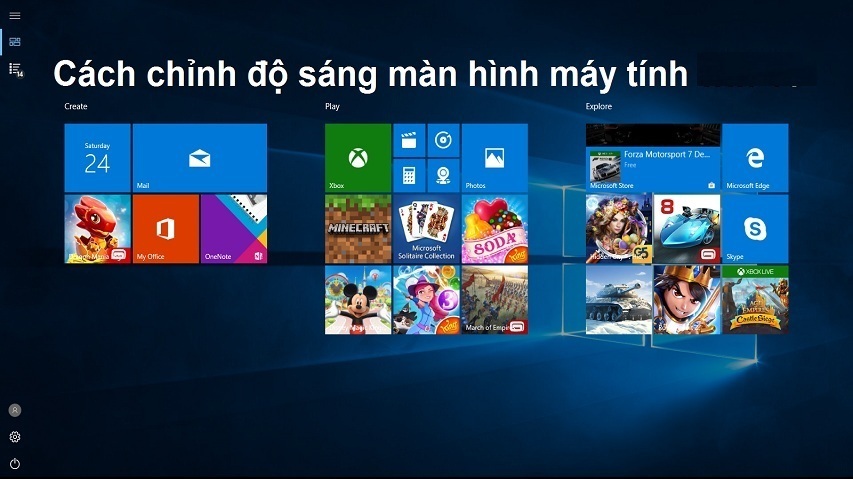
Mục Lục
Cách chỉnh độ sáng màn hình máy tính laptop Win 10
Để chỉnh được độ sáng màn hình máy tính xách tay trên hệ điều hành Win 10 thì có rất nhiều cách thực hiện. Trong bài viết này, mình sẽ cố gắng hướng dẫn cho các bạn hết tất cả các cách làm. Chúng ta hãy lần lượt đi tìm hiểu từng cách này nha:
1. Sử dụng phím tắt
Đây được xem là cách đơn giản, nhanh và được nhiều bạn lựa chọn nhất. Để tùy chỉnh các bạn làm như sau:
– Thông thường trên mỗi bàn phím máy tính xách tay luôn tích hợp các phím để điều chỉnh độ sáng màn hình.
+ Với dòng máy HP thì tổ hợp phím tăng giảm độ sáng là tổ hợp phím Fn (hoặc Alt) + F2/F3
+ Dòng máy Asus, Sony là Fn+ f5/f6
+ Dòng máy Dell là Fn+ f4/f5
+ Dòng máy Acer là phím mũi tên trái/phải + Fn
+ Tương tự như vậy, với các dòng máy còn lại các bạn chỉ cần sử dụng tổ hợp phím Fn (hoặc Alt) + F1/F2/F3/F4/F5/F6/F7/F8/F8/F10/F11/F12. Các bạn chỉ cần thử lần lượt sẽ tìm ra thôi.
2. Điều chỉnh độ sáng thông qua Control Panel
– Click chuột phải vào biểu tượng Pin trên thanh Taskbar (nằm ở góc phải bên dưới màn hình laptop). Tiếp đến, các bạn bấm chọn Adjust screen brightness để mở hộp thoại Power Options.
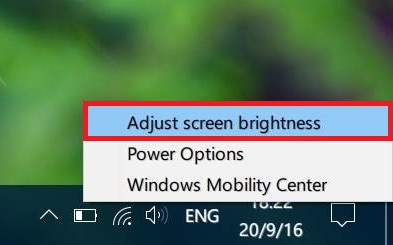
– Khi hộp thoại Power Options xuất hiện, các bạn kéo xuống phía dưới và tùy chỉnh độ sáng màn hình tại mục Screen brightness.
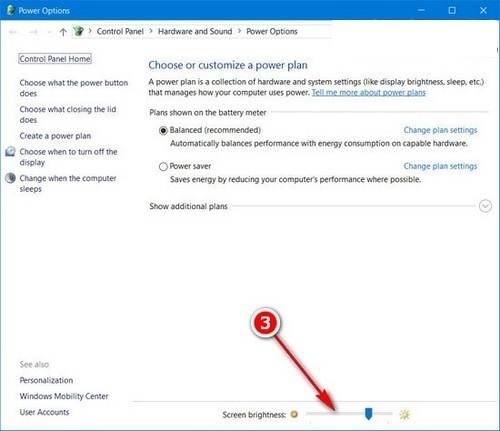
3. Thay đổi độ sáng trong Cài đặt
– Đầu tiên sử dụng tổ hợp phím Windows + I để mở hộp thoại Settings. Tiếp theo click chọn System.
– Tiếp đến, click chọn vào mục Display nằm ở cột trái. Sau đó nhìn sang phải tiến hành kéo thanh điều chỉnh độ sáng tại mục Change Brightness để chỉnh độ sáng màn hình phù hợp với mình.
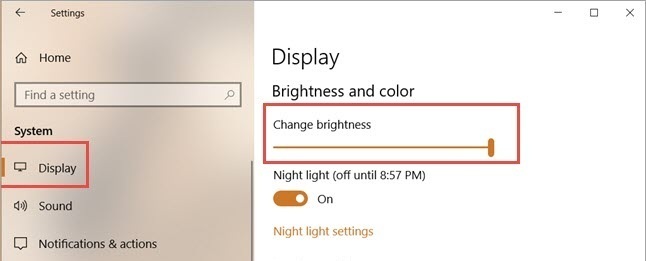
4. Thay đổi độ sáng bằng Action Center
– Click chuột trái vào biểu tượng Action Center (Biểu tượng trung tâm hoạt động) nằm ở phía ngoài cùng bên phải trên thanh Taskbar.
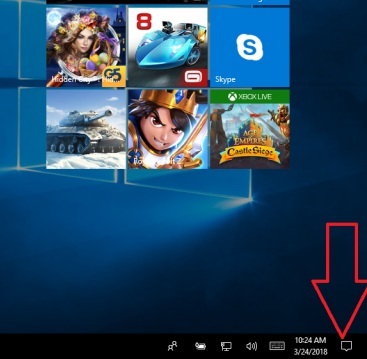
– Tiếp đến, các bạn chỉ cần tìm và bấm chọn vào biểu tượng hình mặt trời để tùy chỉnh độ sáng màn hình.
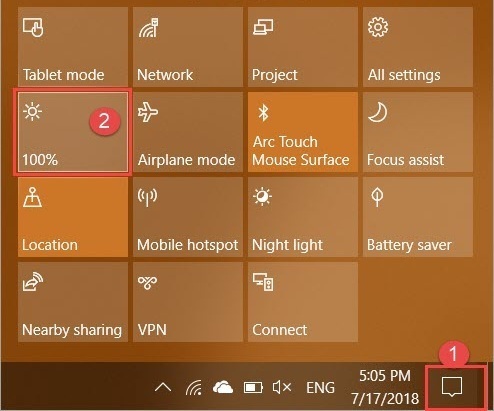
– Với cách này, các bạn chỉ có thể tùy chỉnh độ sáng theo các mức mặc định do nhà sản xuất tạo ra. Các mức độ sáng mặc định là 0%, 25%, 50%, 75%, 100% độ sáng.
Đề xuất thêm:
Lời kết
Trên đây là bốn cách giúp các bạn có thể điều chỉnh độ sáng màn hình máy tính xách tay của mình sao cho phù hợp và làm việc hiệu quả nhất. Nếu màn hình quá sáng hoặc quá tối sẽ khiến mắt của bạn dễ bị tổn thương khi tiếp xúc lâu. Vì thế, trước khi làm việc trên máy tính thì các bạn nên biết cách điều chỉnh độ sáng màn hình để bảo vệ mắt của mình và có thể làm việc một cách tốt nhất. Chúc các bạn thành công!